


Можна переглядати зображення, PDF-файли й відео та впорядковувати їх за датою зйомки або створення.
Виберіть пункт Календар (Calendar) Головного меню, щоб перейти в режим перегляду Календар (Calendar).
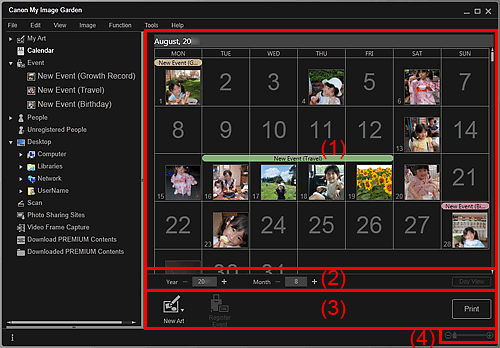
(2) Область перемикання режиму перегляду календаря
(3) Кнопки операцій
(4) Панель настроювання розміру дисплея
Слугує для відображення календаря в режимах перегляду місяців і днів. Кнопкою в області перемикання режиму перегляду календаря можна перемикати режими перегляду місяців і днів.
У режимі Місяць (Month View)
Для кожної дати календаря відображається ескіз одного із зображень, PDF-файлів або відео, знятих чи створених у цю дату.
Якщо навести курсор на певну дату, у правій нижній частині ескізу відобразиться загальна кількість відповідних файлів (зображень, PDF-файлів і відео). Двічі клацніть дату, щоб перейти в режим перегляду ескізів цих файлів.
Коли реєструється подія, її назва з’являється в календарі.
 Примітка
ПриміткаЯкщо є кілька зображень, PDF-файлів або відео, знятих або створених у певну дату, відображається ескіз останнього створеного файлу.
У режимі День (Day View)
Для кожної дати календаря відображаються ескізи зображень, PDF-файлів і відео, знятих або створених у цю дату.

 (Зменшити)/(Збільшити)
(Зменшити)/(Збільшити)
Збільшує або зменшує число року, місяця та дня. З кожним клацанням режим перегляду календаря перемикається відповідно до зазначеного року, місяця та дня.
 Примітка
ПриміткаМожна також безпосередньо ввести рік, місяць і день.
День (Day View)
Слугує для перемикання календаря в режим перегляду днів.
 Примітка
ПриміткаЦе пункт доступний для клацання, тільки якщо дата вибрана в календарі в режимі перегляду місяців.
Місяць (Month View)
Слугує для перемикання календаря в режим перегляду місяців.
Відображувані кнопки можуть бути різні й відповідають режиму перегляду місяців або режиму перегляду днів.
У режимі Місяць (Month View)
 Нова робота (New Art)
Нова робота (New Art)
На основі зображень, які відповідають певній даті, можна створювати різні елементи — зокрема колажі й листівки.
Виберіть елемент, який потрібно створити, щоб відобразити діалогове вікно Вибір теми та знімків важливих людей (Select Theme and Main People), у якому можна настроїти тему та зазначити основних людей на зображенні.
 Діалогове вікно «Вибір теми та знімків важливих людей»
Діалогове вікно «Вибір теми та знімків важливих людей»
Після вибору теми й основних людей режим перегляду зміниться на Мої роботи (My Art).
 Зареєструвати подію (Register Event)
Зареєструвати подію (Register Event)
Відкриває діалогове вікно Зареєструвати подію (Register Event), у якому можна зареєструвати відомості про подію для вибраної дати.
 Діалогове вікно «Зареєструвати подію»
Діалогове вікно «Зареєструвати подію»
 Примітка
ПриміткаМожна також вибрати кілька дат для реєстрації.
Щоб змінити відомості про зареєстровану подію, виберіть позначку події, а потім клацніть Зареєструвати подію (Register Event).
У режимі День (Day View)
 Примітка
ПриміткаПункт Нова робота (New Art) з’являється тільки в режимі перегляду ескізів.
Пункти Укажіть людину (Specify Person) і  (Попередній файл/наступний файл) з’являються тільки в режимі перегляду подробиць.
(Попередній файл/наступний файл) з’являються тільки в режимі перегляду подробиць.
Пункти Корекція/покращення (Correct/Enhance) і Спеціальні фільтри (Special Filters) можна клацнути, тільки коли вибрано зображення.
Пункт Створ./ред. файлу PDF (Create/Edit PDF File) можна клацнути, тільки коли вибрано зображення або PDF-файл.
Пункт Захоплення відеокадрів (Video Frame Capture) можна клацнути, тільки коли вибрано відео.
 Нова робота (New Art)
Нова робота (New Art)
На основі зображень можна, наприклад, створювати колажі й листівки.
Виберіть елемент, який потрібно створити, щоб відобразити діалогове вікно Вибір теми та знімків важливих людей (Select Theme and Main People), у якому можна настроїти тему та зазначити основних людей на зображенні.
 Діалогове вікно «Вибір теми та знімків важливих людей»
Діалогове вікно «Вибір теми та знімків важливих людей»
Після вибору теми й основних людей режим перегляду зміниться на Мої роботи (My Art).
 Корекція/покращення (Correct/Enhance)
Корекція/покращення (Correct/Enhance)
Відображує вікно Корекція/покращення зображень (Correct/Enhance Images), у якому можна відкорегувати або покращити зображення.
 Вікно «Корекція/покращення зображень»
Вікно «Корекція/покращення зображень»
 Спеціальні фільтри (Special Filters)
Спеціальні фільтри (Special Filters)
Відображує вікно Спеціальні фільтри зображення (Special Image Filters), у якому можна покращити зображення за допомогою спеціальних фільтрів.
 Вікно «Спеціальні фільтри зображення»
Вікно «Спеціальні фільтри зображення»
 Захоплення відеокадрів (Video Frame Capture)
Захоплення відеокадрів (Video Frame Capture)
Слугує для переходу в режим перегляду Захоплення відеокадрів (Video Frame Capture), у якому можна вирізати нерухомі зображення з відео.
 Режим перегляду «Захоплення відеокадрів»
Режим перегляду «Захоплення відеокадрів»
 Створ./ред. файлу PDF (Create/Edit PDF File)
Створ./ред. файлу PDF (Create/Edit PDF File)
Відображення режиму перегляду Створ./ред. файлу PDF (Create/Edit PDF File), у якому можна створювати або редагувати файли PDF.
 Режим перегляду «Створ./ред. файлу PDF»
Режим перегляду «Створ./ред. файлу PDF»
 Важливо
ВажливоПідтримуються лише файли PDF, створені у програмі My Image Garden або IJ Scan Utility. PDF-файли, створені або відредаговані в інших програмах, не підтримуються.
 Укажіть людину (Specify Person)
Укажіть людину (Specify Person)
Відображає на зображенні для попереднього перегляду білу рамку, за допомогою якої можна вказати область із зображенням обличчя людини або зареєструвати її ім’я.
Друк (Print)
Відображає діалогове вікно параметрів друку, із якого можна друкувати зображення і PDF-файли.
 Діалогове вікно параметрів друку
Діалогове вікно параметрів друку
 (Попередній файл/наступний файл)
(Попередній файл/наступний файл)
Перемикає відображувані зображення, PDF-файли або відео, якщо їх кілька.
 (Режим перегляду ескізів)
(Режим перегляду ескізів)
У режимі перегляду днів змінює режим перегляду на ескізи зображень, PDF-файлів і відео.
 (Режим перегляду подробиць)
(Режим перегляду подробиць)
У режимі перегляду днів перемикає режим перегляду на зображення, PDF-файли та відео.
 (Режим перегляду повного зображення)
(Режим перегляду повного зображення)
Якщо в режимі перегляду днів увімкнено перегляд подробиць, припасовує зображення попереднього перегляду до розміру області.
 (Зменшити/збільшити)
(Зменшити/збільшити)
Клацніть піктограму  (Зменшити) або
(Зменшити) або  (Збільшити) для зменшення або збільшення розміру дисплея. Розмір відображення також вільно регулюється переміщенням повзунка.
(Збільшити) для зменшення або збільшення розміру дисплея. Розмір відображення також вільно регулюється переміщенням повзунка.
 Примітка
ПриміткаДокладніше про реєстрацію подій див. у розділі «Реєстрація подій».
Докладніше про те, як зареєструвати людей у режимі докладного попереднього перегляду, див. у розділі «Реєстрація людей у режимі перегляду подробиць».
PDF-файли, для яких установлено Пароль для відкр. д-та (Document Open Password), відображаються як позначки блокування.
Про режим перегляду подробиць PDF-файлів див. у розділі «Режим перегляду «Створ./ред. файлу PDF»».
Під час перегляду відео в режимі перегляду подробиць відображається панель відтворення відео з такими елементами керування:  (Зупинити),
(Зупинити),  (Відтворити) /
(Відтворити) /  (Призупинити),
(Призупинити),  (Перейти на кадр назад),
(Перейти на кадр назад),  (Перейти на кадр вперед) і
(Перейти на кадр вперед) і  (Вимкнути звук) /
(Вимкнути звук) /  (Увімкнути звук).
(Увімкнути звук).
На початок сторінки |